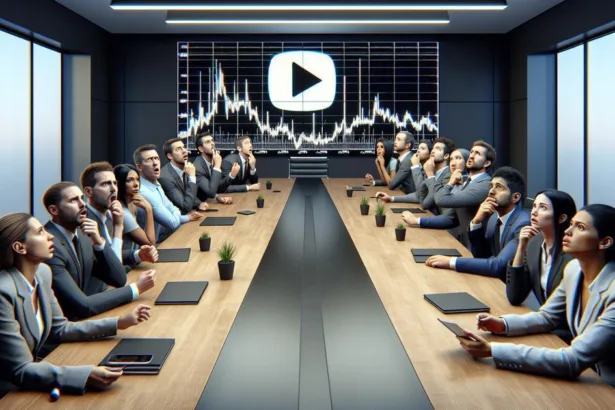Se você acabou de instalar o navegador web Chromium e ele está totalmente em inglês ou outro idioma, vamos te ajudar. Primeiro, é importante dizer que não é culpa sua, ou erro do sistema. Mas, apenas uma questão de configuração do idioma do computador. E assim, como base, o Linux vai usar o idioma padrão para instalar todo e qualquer aplicativo.
Comandos para deixar o Chromium em português brasileiro no Debian, Ubuntu ou Linux Mint
Agora, vamos para os comandos. Note que no caso do Debian, você precisa executar os comandos como root, mas você também pode habilitar o sudo no Debian se preferir. Este tutorial, também vai funcionar em qualquer distribuição baseada no Ubuntu ou Debian.
Abra o Terminal, e execute os comandos abaixo:
sudo apt updatesudo apt install chromium-browser chromium-browser-l10nSe os comandos acima não funcionarem e o seu Chromium continuar em inglês, faça os passos abaixo:
sudo dpkg-reconfigure localesApós digitar o comando acima, marque as opções abaixo. Note que você vai precisar utilizar a tecla de espaço no teclado para fazer isso. Funciona assim, você dá um espaço para marcar e se pressionar novamente a tecla espaço ele remove. Desta forma, é preciso que o asterisco apareça entre os colchetes.
[*] pt_BR ISO-8859-1[*] pt_BR.UTF-8 UTF-8Depois de marcar as opções acima, digite o comando abaixo:
sudo locale-genPronto! Abra o seu Chromium e veja ele totalmente em Português brasileiro. Se preferir, reinicie o seu sistema pelo seu ambiente gráfico. Mas, se quiser fazer tudo pelo Terminal, temos um tutorial onde orientamos como reiniciar o Linux pelo Terminal, usando apenas comandos.